また、新しい録画を上書きしてしまい、元のデータを誤って削除してしまうことも考えられます。
以前のデータを戻したい。そう思っている人は多いと思います。

安心してください。元のデータを戻す方法があります。そのやり方を以下に紹介していますので、ぜひ参考にしてみてください。
Part1.ドライブレコーダーとは?
まず、ドライブレコーダーについて簡単に説明します。また、その消えたデータを復元する原因についても解説します。
1ドライブレコーダーについて
ドライブレコーダー(通称:ドラレコ)は、自動車に取り付けて走行中の映像や音声を記録する装置です。主に以下のような目的で使用されます:
交通事故の証拠記録
あおり運転やトラブルの防止
運転状況の確認や教育用途
駐車監視機能による車上荒らし対策
フロントガラス付近に設置して前方の映像を撮影するタイプが一般的ですが、前後や室内を同時に記録できる多機能モデルも存在します。
2ドライブレコーダーのデータ復元の原理
ドライブレコーダーの記録データは通常、microSDカードや内蔵メモリに保存されます。データ復元の原理は、これらの記憶媒体から削除されたり破損したりしたファイルを復元する技術に基づいています。
主な復元の原理:
1.削除されたファイルは完全には消えていない
ファイルを削除しても、実際にはそのデータ領域が「空き」としてマークされるだけで、データ自体はしばらく残っています。復元ソフトはこの「残骸」からデータを復元します。
2.ファイルシステムの構造を解析
SDカードはFAT32やexFATなどのファイルシステムを使っています。復元ツールはこれらの構造を解析して、失われたファイルの場所や内容を再構築します。
3.破損データの修復技術
書き込み中の電源断や衝撃などで破損した動画ファイルも、構造を解析して破損箇所を補完することで、再生可能にすることができます。
Part2.削除・上書きされたドライブレコーダーを復元する方法
ここでは、削除・上書きされたドライブレコーダーのデータを復元する方法をお伝えします。
方法1.強力なデータ復元ソフトiMyFone D-Back for PCを利用する
ドライブレコーダーのデータが消えた場合でも心配しないでください。プロなデータ復元ソフト「iMyFone D-Back for PC」を使えば、高確率で復元が可能です。
このソフトは、削除・フォーマット・破損などによって失われたデータを高精度で復元できる強力なデータ復旧ソフトです。SDカード、CFカード、HDD、USBメモリ、ゴミ箱などのデバイスからデータを安全かつ迅速に復元できます。また、写真、ワード、エクセル、動画など1000以上のファイル形式に対応します。
iMyFone D-Back for PC
- SD/CFカード、HDD、USBメモリ、ゴミ箱などからデータを復元
- メール、動画、写真、ワードなど1000以上のファイル形式にも対応
- 複雑な操作は必要がない、初心者でも簡単に使える
- 無料でスキャン・プレビューができ、効率よくデータの復元を実現
それでは、ドライブレコーダーからデータを復元する操作手順をご参考ください。
ステップ 1.ドライブレコーダーの記憶メモリをPCと接続し、ソフトのメニューからデータを保存していた場所を選択します。

ステップ 2.消えたデータをスキャンしています。

ステップ 3.データをプレビューしながら復元しましょう。
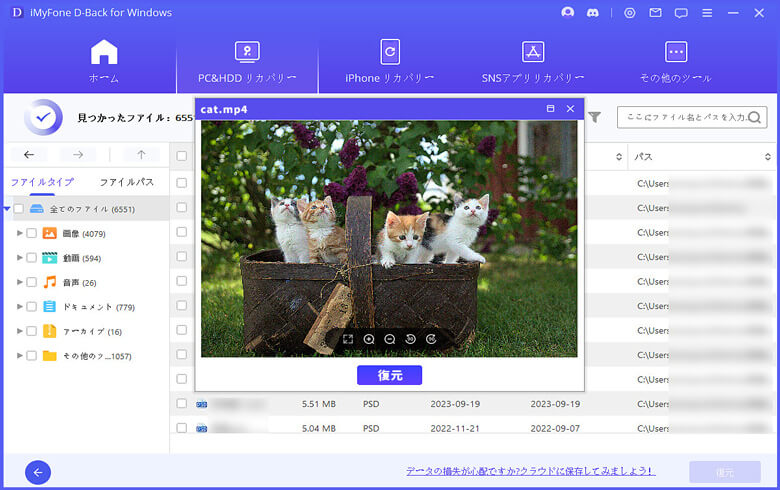
方法2.プロのデータ復旧業者に依頼する
自分でデータを復活させるのに、不安がある方はプロに任せても問題ありません。
プロに任せる場合、人件費と発送の手間がかかるのはネックですが、ITに精通したプロが復元するため安心できることは大きなメリットです。
時間とお金はかかりますが、データを安心かつ完全に戻したいのであれば、プロに依頼することをおすすめします。
ドライブレコーダーのデータを復元する際の注意点
1.復元前に上書きを絶対に避ける
データが消えた後に、新たな録画やフォーマット、SDカードの使用を続けると、失われたデータ領域に新しい情報が上書きされ、復元が不可能になります。
データが消えた時点で、すぐに使用を停止することが最優先です。
2.信頼できる復元ソフトを使用する
無料ソフトや不明なツールは、破損を広げたり、別のファイルを書き込むリスクもあります。
iMyFone D-Backのような安全性・実績のあるソフトを選びましょう。
3.復元作業はPCで行う
ドライブレコーダー本体やスマホではなく、WindowsやMacのパソコンにSDカードを接続して作業するのが一般的です。
SDカードリーダーを使って直接アクセスすることで、データ構造を正確に読み取れます。
4.保存先は必ず別のドライブにする
復元したデータは、元のSDカードには保存せず、別の安全な保存先(PC本体のドライブなど)に出力しましょう。
上書きや誤保存を防ぎます。
補充.ドライブレコーダーのデータが消えた原因
以下に、ドライブレコーダーのデータが消える主な原因を追記してご紹介します。
1上書き保存(自動ループ録画)
多くのドライブレコーダーは、容量がいっぱいになると古いデータを自動的に上書きします。重要な映像をロック保存しておかないと、事故映像が消えてしまうこともあります。
2誤操作による削除
ユーザーがSDカード内のファイルを手動で削除したり、フォーマットしてしまうケースです。操作ミスによるデータ消失は意外と多く見られます。
3SDカードの物理的損傷や劣化
SDカードは繰り返しの書き込みや経年劣化により寿命が短くなり、ある日突然読み込めなくなる、保存されなくなるといった問題が起こることがあります。
4電源供給のトラブル
エンジン停止時やバッテリー切れなどで、録画中に電源が切れると、記録中のデータが正常に保存されない可能性があります。
5ドライブレコーダー本体の故障・ソフトウェア不具合
記録装置そのものが故障していたり、ファームウェアにバグがあると、録画が正しく行われない、または記録データが壊れることがあります。
6フォーマットの促進通知を無視
多くのドライブレコーダーは、定期的にSDカードのフォーマットを促します。これを無視すると、ファイルシステムのエラーが蓄積し、録画不能やファイル消失が起きやすくなります。
まとめ
今回は、ドライブレコーダーの削除されたデータや上書きされたデータを元に戻すやり方を紹介しました。
データを元に戻す方法は2つあります。データ復元ソフトの利用とプロの業者に任せることです。どちらがおすすめかというと、自分にあっている方をおすすめします。
時間やお金をかけずに自分で復元したい人はデータ復元ソフトで、多少手間はかかっても安心してデータを戻したいのであれば、プロに任せる方がいいでしょう。
ドライブレコーダーを復元する動画ガイドを見て⇩











